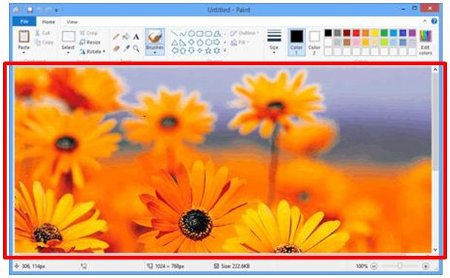HL-2280DW
Preguntas frecuentes y Solución de problemas |
Escanear un documento en Windows 8.
Usted puede escanear un documento utilizando uno de los siguientes métodos:
Método 1: ControlCenter4
ControlCenter4 es el programa original de Brother que le permite el acceso fácil y rápido a muchas de las funciones de su máquina Brother tales como, Escanear, Impresión de Fotos y PC-FAX directamente desde la pantalla de su computadora y le permite configurar fácilmente las especificaciones de su máquina. Por favor tenga en cuenta que no todas las máquinas Brother son compatibles con la función de Impresión de Fotos o PC-Fax.
Haga clic aquí para ver cómo escanear un documento y guardar la imagen escaneada utilizando ControlCenter4.
Método 2: Fax y Escaneado de Windows
-
Coloque su documento en la máquina Brother.
-
En la Pantalla de Inicio haga clic en
 .
.
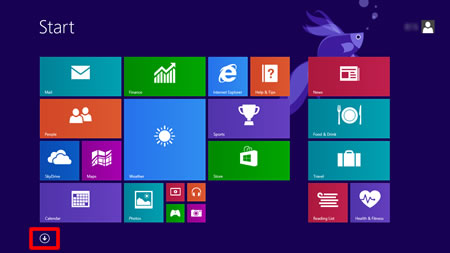
Si no aparece en la Pantalla de Inicio, haga clic derecho en algún espacio vacío (1) y luego haga clic en Todas las Apps en la barra (2).
en la Pantalla de Inicio, haga clic derecho en algún espacio vacío (1) y luego haga clic en Todas las Apps en la barra (2).
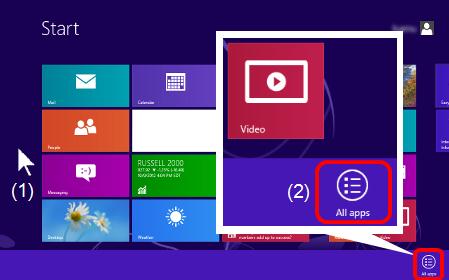
-
Haga clic en Fax y Escaneado de Windows.
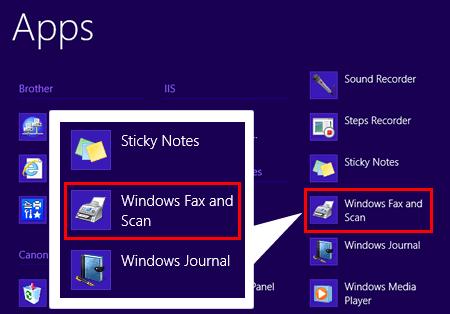
-
Haga clic en Escaneado Nuevo.
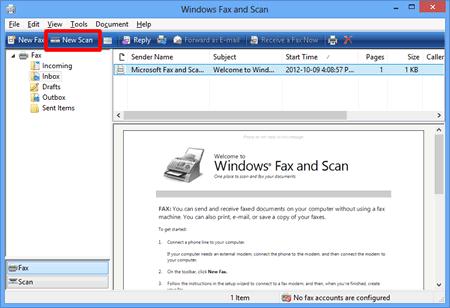
-
Si tiene múltiples dispositivos de imágenes instalados en su computadora, seleccione su escáner y haga clic en ACEPTAR (OK).
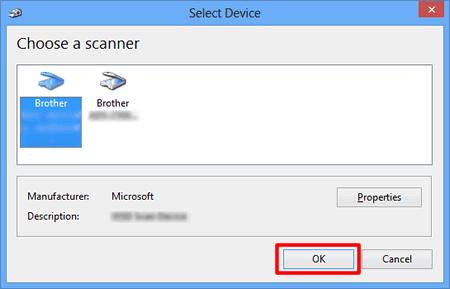
-
Fije las opciones de escaneo y luego haga clic en Escanear.
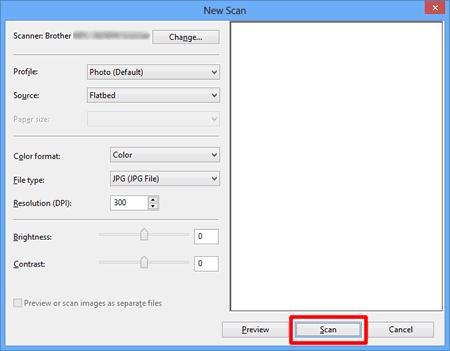
-
Usted verá la imagen escaneada.
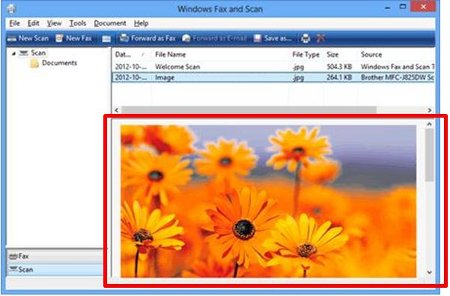
-
Coloque su documento en la máquina Brother.
-
En la Pantalla de Inicio haga clic en
 .
.
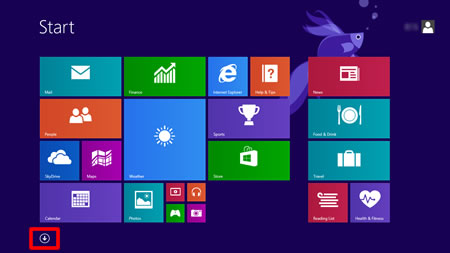
Si no aparece en la Pantalla de Inicio, haga clic derecho en algún espacio vacío (1) y luego haga clic en Todas las Apps en la barra (2).
en la Pantalla de Inicio, haga clic derecho en algún espacio vacío (1) y luego haga clic en Todas las Apps en la barra (2).
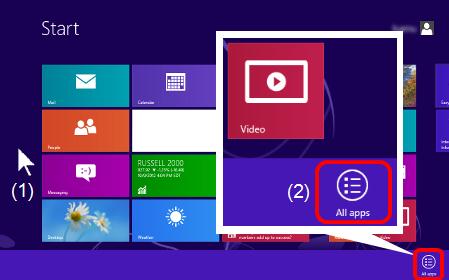
-
Haga clic en Paint.
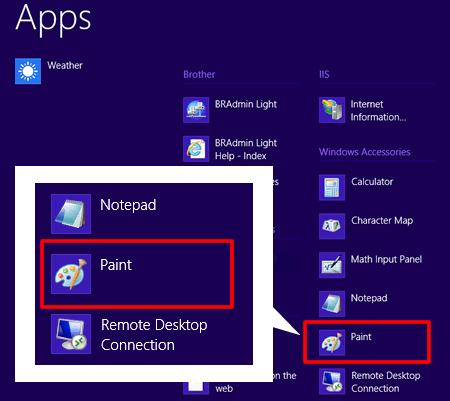
-
Haga clic en Archivo y luego haga clic en Desde Escáner o Cámara.
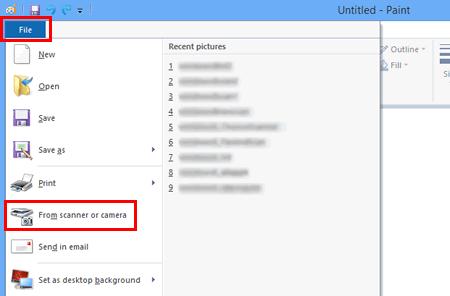
-
Si tiene múltiples dispositivos de imágenes instalados en su computadora, seleccione su escáner y haga clic en ACEPTAR.
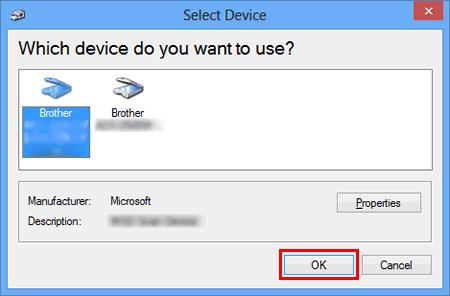
-
Fije las opciones de escaneo y luego haga clic en Escanear.
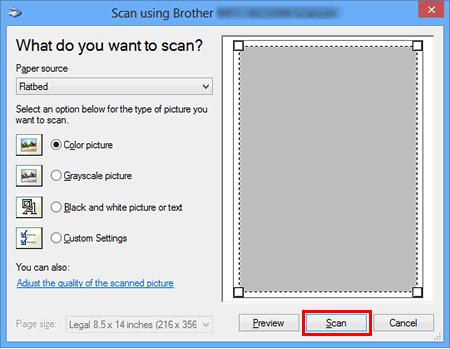
-
Usted verá la imagen escaneada.